
Оглавление:
- Автор John Day [email protected].
- Public 2024-01-30 11:53.
- Последнее изменение 2025-01-23 15:05.

Итак, я уже некоторое время занимаюсь изготовлением нестандартных печатных плат для Raspberry Pi, и то, что начиналось как шутка, превратилось в вызов, чтобы увидеть, насколько маленьким я могу пойти.
Так родился TinyPi, он основан на Raspberry Pi Zero и почти занимает ту же площадь. Я почти уверен, что это самое маленькое игровое устройство на базе Raspberry Pi в мире, но это неофициально;)
Итак, давайте посмотрим, что нужно для создания TinyPi…
Шаг 1. Комплект TinyPi


Итак, самое большое требование здесь - получить комплект TinyPi. Некоторое время они продавались на Tindie, но спрос был слишком велик, поэтому скоро они будут доступны на CrowdSupply …
Комплект состоит из следующих частей:
- Изготовленная на заказ печатная плата
- 1,44-дюймовый tft-экран (разрешение 128x128)
- 5-позиционная навигация "джойстик"
- 2 кнопки действия с силиконовым верхом
- 2 пьезоэлектрических преобразователя для обеспечения стереозвука
- 3-позиционный переключатель навигации для дополнительных кнопок
Итак, комплект завершен, давайте соберем его вместе …
Шаг 2: припаяйте пи

Итак, первым делом нужно припаять Pi к печатной плате. Это довольно сложная часть процесса, поскольку платы расположены вплотную друг к другу и отсутствуют заголовки. Лучше всего посмотреть видео.
Первый шаг к установке Pi - подготовка печатной платы. 40 золотых контактных площадок, к которым прикрепляется пи, нужно «залудить» небольшим количеством припоя. Это упростит прикрепление досок.
После лужения подушек добавьте немного флюса, чтобы облегчить следующий шаг.
Следующим шагом будет скрепление двух досок вместе. Лучше всего использовать несколько винтов и гаек M2,5 и зажать углы.
После того, как ваши платы будут соединены вместе, вам нужно нанести припой на каждое из отверстий для штырей 40 gpio. Лучший способ - воткнуть холодный припой в отверстие, а затем прикоснуться к нему утюгом. Это поможет ввести припой в отверстие до того, как он расплавится. Подайте еще немного припоя и держите утюг в течение 4-5 секунд, чтобы тепло передалось на контактную площадку внизу.
Когда вы сделаете все 40 отверстий gpio, идите и возьмите себе выпить, тогда вы будете обновлены для следующего шага.
Шаг 3: Компоненты

После того, как вы припаяли пи, вы можете приступить к передним компонентам.
5-позиционный переключатель навигации
Пятипозиционный переключатель выглядит как крошечный джойстик. Внизу компонента есть 2 штифта разного размера. Эти колышки помогут найти компонент и обеспечат его правильное расположение. Если он не сидит правильно, попробуйте повернуть его на 180 градусов и посмотрите, лучше ли это. Как только переключатель окажется в нужном месте, осторожно нанесите небольшое количество припоя на каждый из 6 контактов, а затем на 2 точки крепления на каждом конце. Проверьте паяные соединения с помощью лупы, чтобы убедиться в исправности паяных соединений и отсутствии коротких замыканий между контактами.
Ползунковый переключатель на 90 градусов
Это выключатель питания системы. У него также есть штифты внизу, чтобы помочь с определением местоположения, однако легче проверить, правильно ли выровнена эта часть. Тщательно припаяйте 4 точки крепления переключателя и 3 вывода переключателя. При пайке первой точки легче удерживать компонент пинцетом или небольшим зажимом. Как и прежде, внимательно проверьте припой на наличие коротких замыканий и хорошо чистые соединения.
Кнопки действий
Эти кнопки припаять немного сложнее. У них нет колышков для облегчения определения местоположения, поэтому вы должны аккуратно их размещать. Самый простой способ сделать это, не имея трех рук, - поместить крошечную каплю припоя на одну из площадок. Это позволит вам удерживать компонент в нужном месте, пока вы повторно расплавляете припой, чтобы закрепить компонент. Вы можете продолжить и припаять остальные 3 контакта, а затем проверить, достаточно ли припоя на первом контакте. Повторите процесс на второй кнопке и снова проверьте свой припой.
3-позиционный переключатель навигации
Это еще один переключатель, у которого есть привязки. И снова легко увидеть, когда это правильно расположено. Некоторые из этих переключателей имеют более длинные стороны, и их сложнее припаять к боковым точкам крепления. Если вы припаяете 3 клеммы, к которым легко получить доступ, вы можете удерживать переключатель с одной стороны, а затем с другой, удерживая верхнюю часть переключателя в стороне. Проверьте свою пайку, тогда мы можем двигаться дальше
Резистор 10 ом
Это резистор, регулирующий яркость подсветки экрана. Это крошечный компонент, поэтому в вашем комплекте есть несколько запчастей. Поскольку они такие крошечные, в них нет фиксаторов, поэтому лучше всего нанести пятно припоя на одну из контактных площадок, как мы это сделали с кнопками действий. Вам понадобится пинцет, чтобы найти резистор, и расплавьте припой, как только вы его правильно разместите. Как только резистор установлен, вы можете припаять другую сторону. Поскольку резистор такой маленький, припой с обеих сторон может расплавиться, поэтому будьте осторожны с утюгом! Еще раз проверьте, нет ли коротких замыканий, и убедитесь, что ваш резистор не съехал с контактных площадок.
Пьезоэлектрические преобразователи
Они красивые и большие по сравнению с другими компонентами. Колышек для локаций нет, но их довольно легко поставить в нужное место. Единственное, на что следует обратить внимание, это убедиться, что отверстия направлены наружу. Это отверстие, откуда исходит шум. Вы можете снова использовать метод предварительной пайки, чтобы облегчить пайку и проверить паяные соединения.
Теперь вы готовы прикрепить экран !! Это делает свой шаг !!
Шаг 4: Экран

Пайку мы оставили напоследок! Хотя не волнуйтесь, на самом деле это не так уж и сложно, если вы будете твердо относиться к этому. Во-первых, залудите контактные площадки экрана, как мы делали контактные площадки для пи. нанесите немного флюса на луженые контактные площадки и совместите контактные площадки экрана с контактными площадками печатной платы. Дважды проверьте правильность ориентации экрана. Если сомневаетесь, приклейте ленту и сложите экран там, где вы ожидаете (удалите ленту перед пайкой)
Когда вы будете готовы к пайке, сделайте глубокий вдох и убедитесь, что утюг чист и готов. Удерживая ленту в правильном месте, осторожно удерживайте утюг на первой булавке на ленте. Вы должны увидеть изменение припоя на печатной плате, поскольку все вместе плавится. Повторите этот процесс для оставшихся 12 контактов, стараясь не повредить ленту утюгом. Осторожно проверьте, прикреплена ли лента, и проверьте свой припой на предмет коротких замыканий. Сложите экран, чтобы он сидел на пьезоэлементах. На задней панели экрана есть двусторонняя лента, которая помогает удерживать экран. Но лучше всего проверить, все ли работает, прежде чем мы продолжим.
Теперь у вас должен быть готовый TinyPi для некоторого программного обеспечения. Это рассматривается на следующем шаге …
Шаг 5: крохотное программное обеспечение
Итак, ваш TinyPi готов. Вам понадобится какое-то программное обеспечение, чтобы оно работало. Вы можете скачать это с сайта Pi0cket здесь, это специальная версия RetroPie с предварительно настроенным экраном и кнопками. Вы, конечно, можете создать свое собственное изображение, но это само по себе руководство !! Вот такой гайд
Вам просто нужно будет добавить свой собственный ROM. В образе удалена самба, поэтому время загрузки улучшается, поэтому вы можете использовать либо USB, либо методы SFTP, подробно описанные здесь.
Для метода SFTP вам нужно будет подключить TinyPi к вашей сети Wi-Fi. Самый простой способ сделать это - загрузить файл wpa_supplicant, подобный этому, и заполнить его данными о вашей WiFi.
Вы готовы к работе с TinyPi !!!
Шаг 6: добавление мощности

Итак, ваш TinyPi готов. Но как вы его запустите?
Что ж, простой ответ - использовать USB Power bank. Просто вставьте USB в пи, и вы увидите, как оживает экран. Конечно, у этого метода есть и недостатки. Во-первых, выключатель питания внизу не будет работать. Таким образом, вам придется вытаскивать USB-накопитель всякий раз, когда вы хотите выключить TinyPi. Во-вторых, будет мешать USB-кабель !! никому не нужны кабели !!
Возможно, вы заметили при создании своего TinyPi, что есть 2 неиспользуемых пэда, помеченных BAT- и BAT +. Теперь я уверен, что Шерлоку Холмсу не нужно понимать, что именно сюда вы подключаете батарею !! Теперь небольшое предупреждение об этих колодках, на них нет никакой защиты. Если вы соедините вещи в обратном порядке, волшебный дым может выйти из вашего только что припаянного Pi, и вы можете получить очень дорогое украшение стола.
Так что подключение достаточно простое. Клемма BAT + - это положительный полюс аккумуляторной батареи. BAT- для отрицательной клеммы аккумуляторной батареи. Хотя вы можете подключить аккумулятор непосредственно к плате, я не рекомендую это делать, так как это усложнит вашу жизнь, когда дело доходит до зарядки, плюс, если вы случайно оставите свой TinyPi включенным, вы можете разрушить аккумулятор. Хорошая идея использовать плату зарядки / защиты между вашим TinyPi и аккумулятором.
Файлы кейса спроектированы вокруг суперраспространенной платы зарядки / защиты TP4056. У них на плате 6 «отверстий» для пайки. Старайтесь избегать досок с четырьмя отверстиями, так как они не защищены, только зарядка.
Вот как я подключаю плату TP4056…
- + (через usb-разъем) - это для ввода, оставьте это неподключенным
- - (через USB-разъем) - это для входа, оставьте это неподключенным
- B + - здесь вы подключаете плюсовой провод от аккумулятора
- B- - здесь вы подключаете отрицательный провод от аккумулятора
- OUT + - здесь вы подключаетесь к BAT + на TinyPi
- OUT- - здесь вы подключаетесь к BAT- на TinyPi
Теперь плата защиты предназначена для отключения аккумулятора от системы при слишком низком напряжении. Когда аккумулятор извлекается полностью, это срабатывает срабатывание защиты, поэтому, прежде чем мы сможем проверить нашу проводку, нам нужно будет на секунду подключить зарядное устройство. Красный светодиодный индикатор «зарядки» должен загореться, если вы заметите мигание или мерцание любого из светодиодов, отключите зарядное устройство и проверьте проводку.
Как только ваши провода в порядке и у вас загорится постоянный индикатор зарядки, вы можете попробовать опустить выключатель питания в нижней части вашего TinyPi. Если все было хорошо, ваш экран должен был загореться, и если у вас есть SD-карта, готовая, пи должен загружаться… Готов к игре….
Шаг 7: Добавление корпуса

Ваш TinyPi почти готов, но вы заметите, что он немного хрупкий, и вы бы не хотели, чтобы он сейчас сломался у вас в кармане, не так ли? Так что для большей безопасности нам понадобится футляр для этого маленького пучка радости.
К счастью, есть несколько файлов STL, которые вы можете загрузить, чтобы сделать крошечный футляр для TinyPi. Вы можете найти файлы здесь …
- На задней панели находится плата зарядного устройства и аккумулятор.
- Нижняя часть удерживает нижнюю часть экрана
- Верхняя часть удерживает верхнюю часть экрана
- Кнопки предоставляют вам элементы управления действиями
- Стик - приятный верх для 5-позиционного переключателя навигации.
Корпус немного сложен для сборки, но видео - лучший способ объяснить
Шаг 8: Наслаждайтесь !
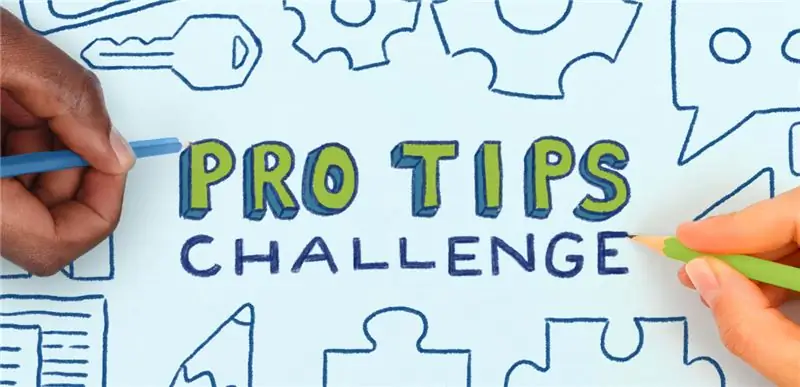
Итак, это все!! Ваш TinyPi готов к работе. А теперь иди поиграй в игры:)
Рекомендуемые:
Первые в мире оптоволоконные часы со свечой: 14 шагов (с изображениями)

Первые в мире оптоволоконные часы со свечой. Я решил сделать жене подарок и у меня возникла оригинальная идея. Мне понравилась идея движущейся скульптуры, и после долгих размышлений я пришел к концепции механических часов, которые мерцали и мигали с помощью кристаллов, свечей и
Мобильное игровое устройство Raspberry Pi: 11 шагов

Мобильное игровое устройство Raspberry Pi: вы когда-нибудь хотели иметь возможность играть в классические видеоигры на ходу, но не знали, где взять устройство, способное запускать старые игры, или они были слишком дорогими? Тогда сделайте свой собственный! Это документация по сборке моего Raspberry P
Игровое устройство IoT Code Breaker: 8 шагов

Игровое устройство IoT Code Breaker: IoT, или Интернет вещей, - это развивающаяся область компьютерных наук. Следующие инструкции позволяют создать часть устройства IoT. Само устройство можно использовать для игры в взломщик кода. Один игрок может установить код с помощью
MintyBoost! - Маленькое зарядное устройство USB с батарейным питанием: 26 шагов (с изображениями)

MintyBoost! - Маленькое зарядное устройство USB с питанием от батареи: в этом проекте подробно описан небольшой & простое, но очень мощное USB-зарядное устройство для вашего mp3-плеера, камеры, мобильного телефона и любого другого гаджета, которое вы можете подключить к USB-порту для зарядки! Схема зарядного устройства и 2 батарейки АА помещаются в жестяную банку Altoids, и
Интеллектуальное зарядное устройство на базе микроконтроллера: 9 шагов (с изображениями)

Интеллектуальное зарядное устройство на базе микроконтроллера: схема, которую вы собираетесь увидеть, представляет собой интеллектуальное зарядное устройство на базе ATMEGA8A с автоматическим отключением. Различные параметры отображаются на ЖК-дисплее во время различных состояний заряда. Кроме того, схема будет издавать звуковой сигнал при зарядке. завершение.Я построил
